MFC-L3750CDW
Ofte stillede spørgsmål og fejlfinding |
Kopier på begge sider af papiret (2-sidet kopi)
Reducer papirforbruget ved at kopiere på begge sider af papiret.
- Du skal vælge et 2-sidet layout i de følgende indstillinger, før du kan begynde med 2-sidet kopiering.
- Layoutet for dit originale dokument bestemmer, hvilket 2-sidet kopilayout du bør vælge.
- For at bruge den automatiske 2-sidede kopifunktion skal du lægge dit dokument i ADF'en.
- Når vil tage manuelle 2-sidede kopier af et 2-sidet dokument, skal du bruge scannerglaspladen.
- Vælg papirformatet A4, når du bruger indstillingen til 2-sidet kopiering.
- Stående
- 2–sidet til 2–sidet
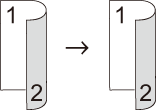
- 1–sidet til 2–sidet (Lang Kant Fold)
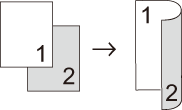
- 1–sidet til 2–sidet (Kort Kant Fold)
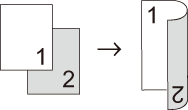
- Landskab
- 2–sidet til 2–sidet
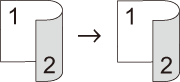
- 1–sidet til 2–sidet (Lang Kant Fold)
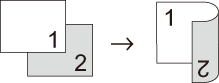
- 1–sidet til 2–sidet (Kort Kant Fold)
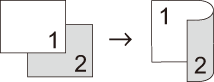
DCP-L3510CDW/DCP-L3517CDW
- Ilæg dokumentet.
- Tryk på
 eller
eller  for at indtaste det antal kopier, du ønsker.
for at indtaste det antal kopier, du ønsker. - Tryk på Copy/Scan Options (Kopi-/scanningsindstillinger).
- Tryk på
 eller
eller  for at vælge [Dobbeltsidet], og tryk derefter på OK.
for at vælge [Dobbeltsidet], og tryk derefter på OK. - Tryk på
 eller
eller  for at vise [Layout Lang] eller [Layout Kort], og tryk derefter på OK.
for at vise [Layout Lang] eller [Layout Kort], og tryk derefter på OK. - Vælg at vende på den lange led eller den korte led, og tryk derefter på OK.
- Tryk på
 eller
eller  for at vise [2sidet→2sidet] eller [1-si. → 2-sidet], og tryk derefter på OK.
for at vise [2sidet→2sidet] eller [1-si. → 2-sidet], og tryk derefter på OK. - Tryk på Mono Start (Sort-hvid start) eller Colour Start (Farve start).Hvis du har placeret dokumentet i ADF'en, scanner maskinen siderne og begynder at udskrive.Hvis du bruger scannerglaspladen, skal du gå til næste trin.
- Når maskinen har scannet siden, skal du placere den næste side på scannerglasset og derefter trykke på
 for at vælge valgmuligheden [Ja].
for at vælge valgmuligheden [Ja]. - Når alle siderne er scannet, skal du trykke på
 for at vælge valgmuligheden [Nej].
for at vælge valgmuligheden [Nej].
DCP-L3550CDW/MFC-L3730CDN/MFC-L3750CDW/MFC-L3770CDW
- Ilæg dokumentet.
- BEMÆRK
-
- For 2-sidede scannermodeller: Læg det 2-sidede dokument i ADF’en. Hvis du bruger scannerglasset til et 2-sidet dokument, skal du vælge indstillingen [1-sidet⇒2-sidet].
- For 1-sidede scannermodeller: Læg det 2-sidede dokument på scannerglasset.
- Tryk på
 [Kopi].
[Kopi]. - Indtast antallet af kopier.
- Tryk på .
- Gør et af følgende:
Hvis du vil tage 2-sidede kopier af et 2-sidet dokument, skal du trykke på [2-sidet⇒2-sidet].
For at tage 2-sidede kopier manuelt af et 1-sidet dokument skal du følge disse trin:
- For at ændre layoutindstillingerne skal du trykke på [Layout] og derefter trykke på [Vend lang kant] eller [Vend kort kant].
- Tryk på [1-sidet⇒2-sidet].
- Når du er færdig, skal du trykke på [OK]. (Hvis knappen [OK] vises.)
- Tryk på [Farvestart] eller [Monostart].
Hvis du har placeret dokumentet i ADF'en, scanner maskinen siderne og begynder at udskrive.
- Hvis du bruger scannerglaspladen, gentages følgende trin for hver side af dokumentet:

For et 2-sidet dokument skal du vende arket rundt langs den lange kant for at scanne den anden side.
- Placér næste side på scannerglaspladen, og tryk derefter på [Fortsæt] for at scanne siden.
- Tryk på [Udført], når alle siderne er scannet.
Feedback til indhold
Giv feedback herunder, så vi kan forbedre vores support.
